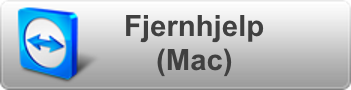Video- og opptakstjenester*
Videoen gir en oversikt over verktøyene man kan bruke til forelesningsopptak, opptak på kontoret og studioopptak. Brukerveiledninger og skriftlige beskrivelser finnes på knappene under videoen.
Forelesningsopptak
UiT tilbyr en tjeneste for automatisert opptak av forelesning på auditorium/undervisningsrom. Det er også mulig å ha en "live sending", det vil si at man kan følge med forelesningen fra andre plasser i (nesten) sanntid. Tjenesten er rettet mot undervisning, men vil kunne benyttes i andre sammenhenger også.
Kort oppsummert fungerer automatisert opptak slik:
- Foreleser (eller annen UiT ansatt) bestiller opptak hos lokal studieplanlegger.
- Studieplanlegger legger bestillingen inn i timeplanleggingssystemet. Studieplanleggeren sørger for at undervisning blir lagt til på rom med opptaksutstyr.
- Foreleser gjennomførerer undervisning. Hvis det er live sending kan studenter se på forelesningen samtidig som den gjennomføres.
- Studenter får tilgang til opptaket i Canvas og på Min side for studenter.
Les mer om prosessen for automatisert opptak og nyttige tips til gjennomføring.
Her finner du informasjon til studenter om forelesningsopptak.
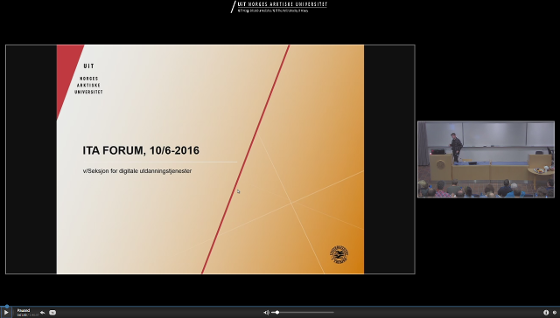
Opptak på kontoret
Det er fort gjort å lage videoer på kontoret som kan brukes til undervisning, forskning, formidling eller lignende. Dette formattet egner seg for korte videoer til, for eksempel, tilbakemelding til studenter og opplæring.
Når du lager et opptak på kontoret kan du velge om du vil ta opp en eller flere av følgende: dataskjerm, webkamera, mikrofon.
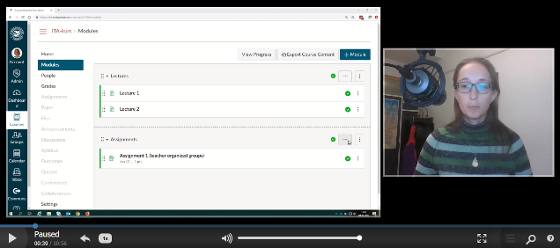
UiT tilbyr følgende tjenester for å lage opptak på kontoret:
- My Mediasite
- Zoom
- Teams
- Canvas
- Camtasia Studio (kun ansatte)
- PowerPoint
My Mediasite
My Mediasite er en helhetlig løsning for å produsere, redigere og publisere skjermopptak og andre typer video. Skaff deg en konto og følg stegene i denne brukerveiledning om My Mediasite for å komme i gang.
Zoom
Bruker du Zoom til undervisning, og ønsker å dele opptak med studentene? Ja, det er mulig. Brukerveiledning om opptak i Zoom.
Opptaket blir lagret i en videofil på datamaskinen din. Du kan sende opptaket direkte til noen med Filesender eller laste det opp til My Mediasite for å få en lenke.
Teams
Går du glipp av et møte? Be møteleder ta opp møtet på video til deg. Brukerveiledning om opptak i Teams.
Opptak i Teams blir automatisk lastet opp til Microsoft Stream (som finnes i Office 365). Lenken til opptaket finnes i chatten i Teams-møtet.
Canvas
Canvas har flere verktøy for video, selv om den ikke i seg selv er en videotjeneste. Du kan lage korte videoer som du publiserer på en side - for eksempel for å ønske studenter velkommen i emnet. I Speedgrader kan du ta opp videoer for å gi tilbakemelding til studentene om oppgavene sine. Adobe Connect er integrert med Canvas, og Canvas har et eget, tilsvarende verktøy som heter Konferanser.
Camtasia Studio
Camtasia Studio er et opptaksprogram som kjører på datamaskinen din. Opptak blir også lagret direkte på maskinen så du må bruke for eksempel My Mediasite til publisering. Ta kontakt med Orakelet for å få lisens på Camtasia Studio.
PowerPoint
Du kan ta opp stemmen din og videoen fra webkameraet ditt rett i PowerPoint mens du går gjennom en presentasjon. Bruk opptaksfunksjonen rett i PowerPoint. Eksporter opptaket som en video (mp4) før eventuell opplasting til My Mediasite.
Studioopptak
RESULT ved UiT i Tromsø har et profesjonelt videostudio, og de kan hjelpe deg til å lage videoer til bruk i undervisning, med mer.
Enkelte fagmiljø har gjør-det-selv studioer. Disse rommene er godt tilrettelagt for gjennomføring av opptak.
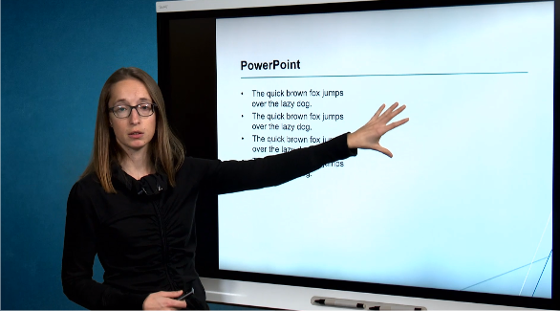
Omvendt undervisning
Omvendt undervisning ("flipped classroom") er en undervisningsform som legger vekt på studentaktiv læring. I bunn og grunn betyr omvendt undervisning at forelesning foregår hjemme og hjemmelekser foregår på skolen. Tanken er at studenter fint kan lese pensum eller se på forelesningsvideoer på egen hånd. Det de trenger hjelp og veiledning til er hvordan å jobbe aktivt med fagstoffet - derfor foregår disse aktivitetene i undervisningsrom på universitetet.
Til "flippet" fagemner er det ofte laget korte undervisningsvideoer som presenterer ett tema hver. Videoene publiseres for eksempel i Canvas.
Metodene "opptak på kontoret" og "studioopptak" egner seg til videoer på omvendte undervisningsemner.
Nettmøte, nettforelesning
UiT tilbyr flere verktøy som kan brukes til digitale møter og undervisningsøkter. En oversikt over verktøy og hva de egner seg til finnes her.
Konferanse, disputas, arrangement
Konferanser, disputas og arrangementer skiller seg ut fra forelesningsopptak (se ovenfor) på grunn av en av følgende 1) man ønsker profesjonell opptak (f.eks. flere kameravinkler) eller 2) arrangmentet foregår på et lokale der UiT ikke har opptaksutstyr. Opptaket settes opp manuelt, i motsetning til forelesningsopptak som ordnes via timeplanleggingssystemet.
Ønsker du å bestille opptak til konferanse, disputas eller annet arrangement?
Nyhetsbrev:
ÅPNINGSTIDER
Telefon
Mandag - fredag: 08:00-14:30
Skranke
Mandag - fredag: 09:00-14:30
(stengt for lunsj 11:30-12:00)
KONTAKTINFORMASJON
- Kontaktskjema
- Telefon: +47 776 44544
Fjernhjelp (TeamViewer) er et verktøy du kan laste ned og starte når du vil gi Orakelet tilgang til å se og fjernstyre skjermbildet ditt. Krever ikke installasjon. Eldre versjon windows. Eldre versjon mac.